Игры для Xbox One огромны. Только Red Dead Redemption 2 занимает 107 ГБ. Если у вас есть ограничение на объем данных, скачивать одну и ту же игру несколько раз будет расточительно. Вместо этого переносите игры между консолями, используя внешние диски для сохранения данных.
Копируйте свои игры, чтобы сэкономить время и данные
Передавая кому-то новый Xbox One, мы рекомендуем сначала установить для него игры. Будь то рождественский утренний сюрприз для ваших детей или подарок на день рождения для вашего супруга, их игры будут готовы немедленно сыграть. Когда вы впервые играете в игру Xbox, консоль немедленно копирует большую часть диска на жесткий диск. Затем ваш Xbox загружает все остальное, что необходимо для игры. Невероятно, но этот дополнительный контент может привести к играм размером 100 ГБ и более, таким как Final Fantasy 15, Gears of War 4 и Call of Duty: Infinite Warfare.
Если у вас несколько Xbox One, установка игр на каждом из них может означать загрузку их несколько раз, но в зависимости от скорости вашего интернета это может занять много времени. Что еще хуже, если у вас есть ограничение на объем данных, вы рискуете перебежать. Например, Comcast обеспечивает ограничение данных в 1 ТБ (1000 ГБ), и для загрузки одной игры Xbox One может потребоваться десятая часть этого объема. К счастью, Microsoft добавила поддержку внешних жестких дисков для Xbox One. И хотя вы обычно используете это для расширения хранилища, вы также можете использовать его для перемещения или копирования игры с одного Xbox на другой.
Это также полезно, если вы переходите на Xbox One X с оригинального Xbox One или Xbox One S.
Как перенести каждую игру сразу (или только некоторые)
Перенос ваших игр — довольно простое дело. Сначала подключите внешний диск, который вы планируете использовать, и отформатируйте его, если будет предложено.
Предупреждение. В процессе форматирования данные на диске будут удалены.
Microsoft требует, чтобы вы использовали накопитель USB 3.0 с объемом памяти не менее 256 ГБ. Учитывая огромный размер игр, мы рекомендуем не менее 1 ТБ диск.
На главном экране Xbox нажмите кнопку Xbox на контроллере (круглая кнопка с загорающимся логотипом Xbox). Выберите шестеренку «Настройки» справа, а затем нажмите «Настройки».
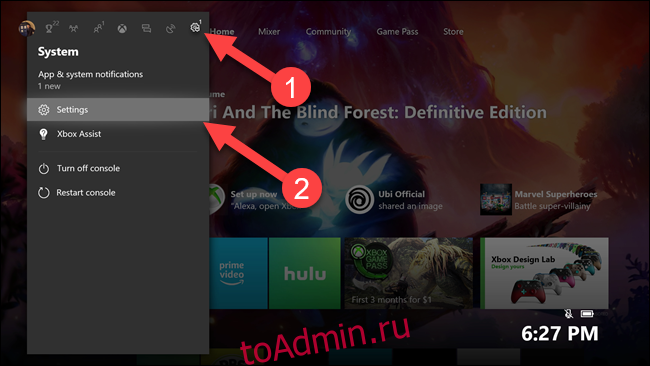
Выберите «Система», а затем «Хранилище».
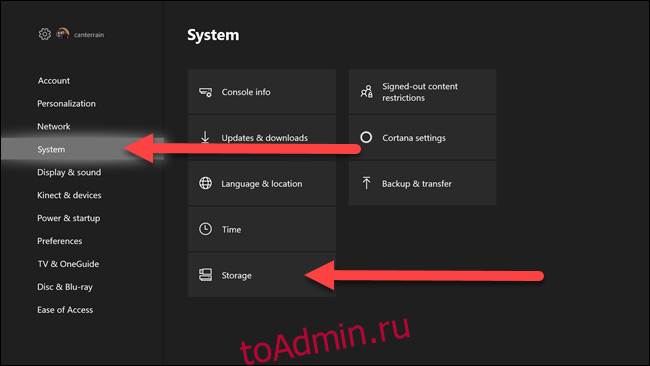
Здесь вы выберите жесткий диск, на котором в настоящее время находятся ваши игры. Если вы никогда раньше не использовали внешний жесткий диск, выберите вариант «Внутренний». Мы выберем жесткий диск «xbox».
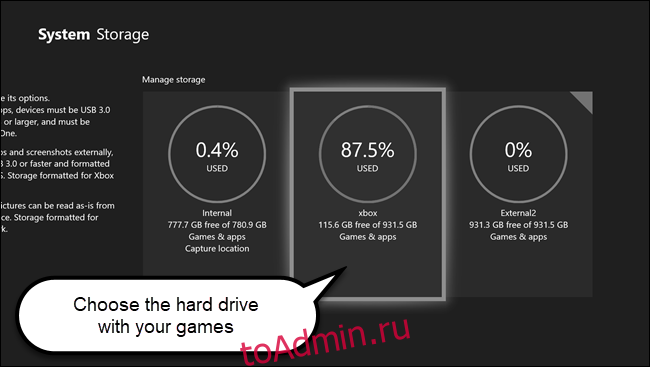
В появившемся подменю выберите вариант «Перенести».
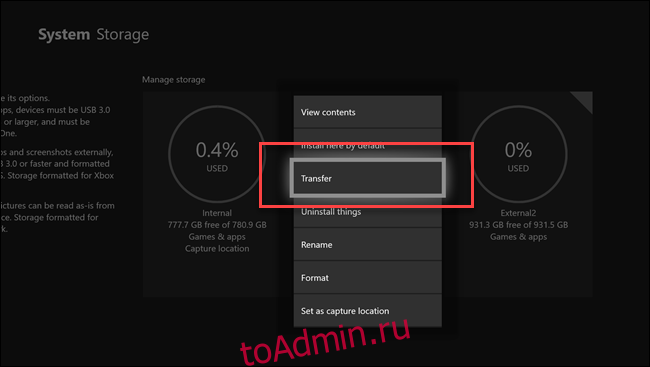
Выберите отдельные игры, которые вы хотите перенести, или выберите «Выбрать все», чтобы перенести все игры. Выберите «Копировать выбранное», чтобы скопировать файлы игры на внешний диск. Вы можете использовать «Переместить выбранное», чтобы переместить файлы игры на внешний диск и удалить исходную копию из их исходного местоположения, но вы хотите сделать это только в том случае, если вы освобождаете место, например, полный внутренний жесткий диск.
Вы можете заметить, что в верхней части экрана указано, что игры будут перенесены на ваш внутренний диск, но не беспокойтесь об этом. На следующем шаге вам будет предложено указать пункт назначения.
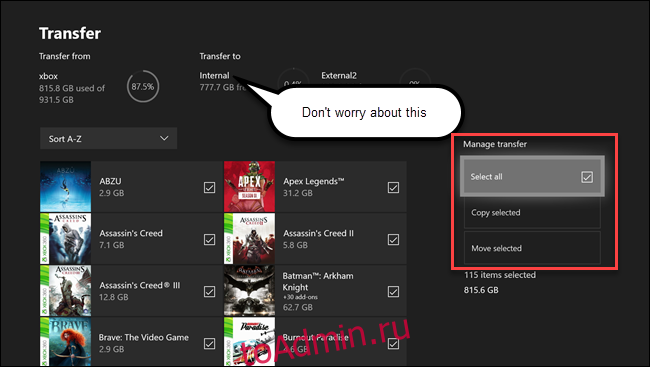
Выберите диск, на который вы хотите перенести игры. В этом случае мы выбираем пустой внешний жесткий диск с именем «External2».
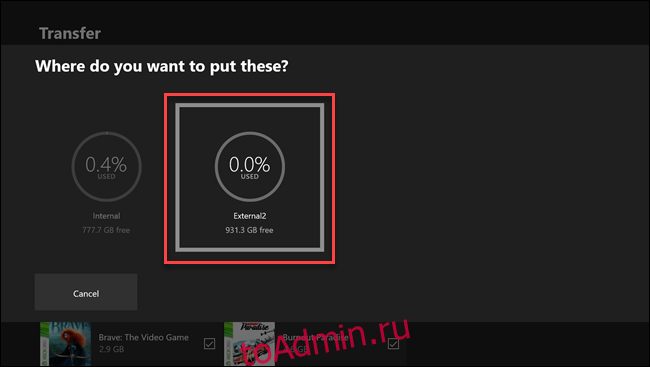
Вы увидите подтверждение с указанием количества игр для переноса. Если информация верна, выберите «Копировать» или «Переместить». Показанный вариант зависит от вашего предыдущего выбора. Если вы используете опцию «Копировать», ваши игры будут существовать как на целевом, так и на исходном диске. Если вы использовали «Перемещение», ваши игры будут удалены с исходного диска и перемещены на целевой диск. Дважды проверьте свой выбор, прежде чем двигаться дальше.
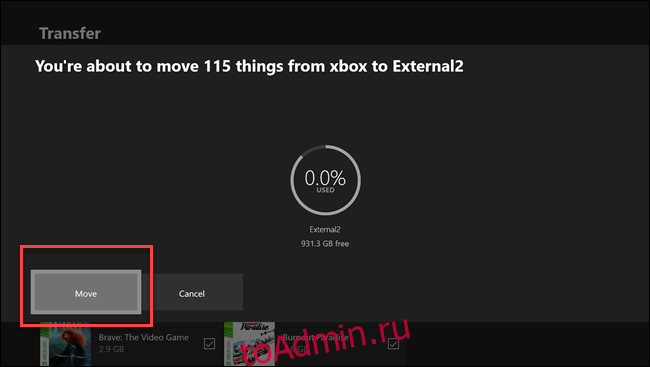
Xbox One начнет копирование или перемещение файлов игры на внешний диск. Однако вы не увидите подтверждения или индикатора выполнения. Если вы нажмете кнопку Xbox, вы должны увидеть, как первая игра переносится.
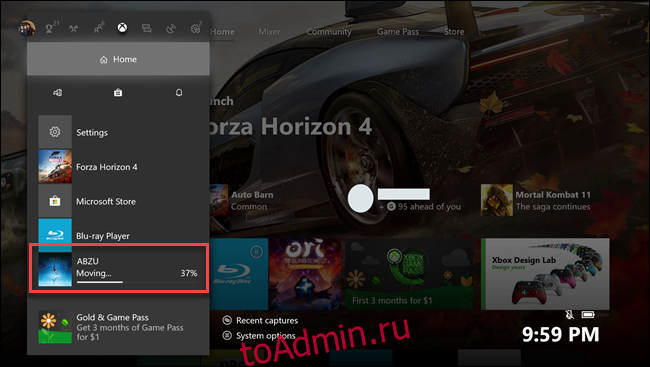
В зависимости от того, сколько игр вы переносите, и скорости вашего внешнего запоминающего устройства, это может занять от нескольких минут до нескольких часов. Чтобы проверить, не переносятся ли какие-либо игры, перейдите в «Мои игры и приложения».
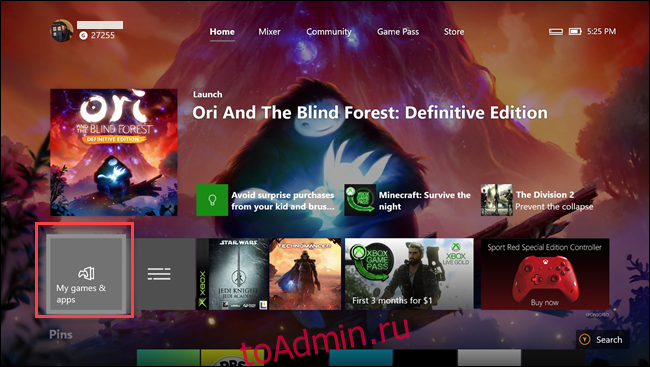
Выберите «Очередь» на боковой панели. Если у вас остались игры для переноса, они будут отображаться здесь.
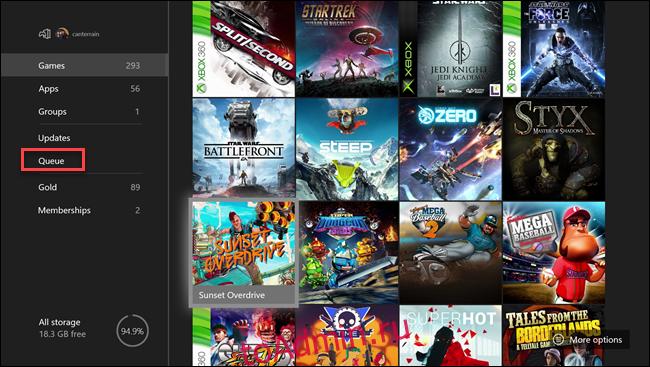
В зависимости от скорости вашего внешнего хранилища и вашего интернет-соединения копирование ваших игр с одного диска на другой может быть быстрее, чем их повторная загрузка. Но что еще более важно, вы избежите превышения лимита данных, если он у вас есть.
